Guía para solucionar conexión entre Tinder e Instagram
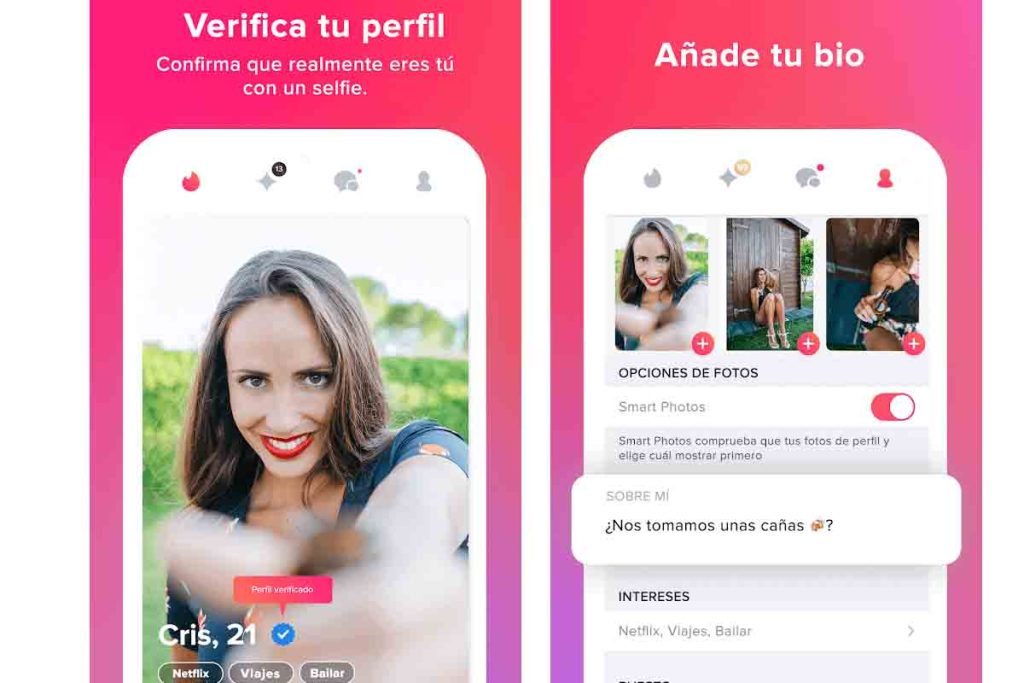
Tinder es una de las aplicaciones de citas más populares en todo el mundo, y uno de los elementos que la hace tan atractiva es la posibilidad de conectar tu perfil de Instagram a tu cuenta de Tinder. Esto permite mostrar a tus posibles matches más fotos tuyas y darles una idea más completa de quién eres.
Te presentaremos una guía paso a paso para solucionar cualquier problema que puedas tener al conectar tu cuenta de Instagram a Tinder. Desde cómo enlazar las cuentas correctamente hasta qué hacer si experimentas algún error o falla en el proceso, aquí encontrarás todas las respuestas que necesitas para asegurarte de que tu conexión entre Tinder e Instagram funcione sin problemas.
 Aprende a crear una red wifi con CMD en Windows: Guía paso a paso
Aprende a crear una red wifi con CMD en Windows: Guía paso a paso- Verifica que tienes una cuenta activa tanto en Tinder como en Instagram
- Asegúrate de que ambos perfiles están configurados como públicos
- Abre la aplicación de Tinder en tu dispositivo móvil
- Ve a tu perfil y selecciona la opción de "Editar perfil"
- Desplázate hacia abajo hasta encontrar la sección de "Conexiones"
- Haz clic en la opción de "Conectar Instagram"
- Inicia sesión en tu cuenta de Instagram
- Acepta los permisos necesarios para que Tinder acceda a tu cuenta de Instagram
- Confirma la conexión entre Tinder e Instagram
- Verifica que la conexión se haya establecido correctamente
- La opción de "Conectar Instagram" debería mostrar ahora el nombre de tu cuenta de Instagram en lugar de la opción de conectar
- Comprueba que tus fotos de Instagram se muestren correctamente en tu perfil de Tinder
- Si aún tienes problemas, intenta cerrar sesión en ambas aplicaciones y volver a iniciar sesión
- También puedes intentar desinstalar y volver a instalar ambas aplicaciones
- Si ninguna de las soluciones anteriores funciona, asegúrate de tener la última versión de ambas aplicaciones instaladas
- Si todo lo demás falla, puede ser un problema técnico y deberías contactar al soporte técnico de Tinder o Instagram para obtener ayuda adicional
- Preguntas frecuentes
Verifica que tienes una cuenta activa tanto en Tinder como en Instagram
Para poder conectar Tinder e Instagram, es importante asegurarse de que tienes una cuenta activa en ambas plataformas. Si aún no tienes una cuenta en alguna de ellas, deberás crear una antes de poder llevar a cabo la conexión.
Paso 1: Abre la aplicación de Tinder en tu dispositivo
Lo primero que debes hacer es abrir la aplicación de Tinder en tu dispositivo móvil. Asegúrate de tener la última versión de la aplicación instalada para evitar posibles problemas de compatibilidad.
 Poner el signo más (+) en tu teclado: consejos fáciles y rápidos
Poner el signo más (+) en tu teclado: consejos fáciles y rápidosPaso 2: Accede a tu perfil en Tinder
Una vez dentro de la aplicación de Tinder, accede a tu perfil. Para hacerlo, simplemente pulsa sobre el icono de perfil que se encuentra en la esquina superior izquierda de la pantalla.
Paso 3: Selecciona la opción "Editar perfil"
Dentro de tu perfil, desplázate hacia abajo hasta encontrar la opción "Editar perfil". Pulsa sobre ella para acceder a la configuración de tu perfil.
Paso 4: Conecta tu cuenta de Instagram
Una vez dentro de la configuración de tu perfil, busca la opción que te permite conectar tu cuenta de Instagram. Esta opción puede variar dependiendo de la versión de la aplicación, pero generalmente se encuentra en la sección de "Conexiones" o "Redes sociales".
- Si ya has iniciado sesión en la aplicación de Instagram en tu dispositivo, Tinder te mostrará automáticamente la opción de conectar tu cuenta. Simplemente pulsa sobre ella y sigue los pasos que se te indiquen.
- Si aún no has iniciado sesión en Instagram, Tinder te redirigirá a la aplicación de Instagram para que lo hagas. Una vez que hayas iniciado sesión, regresarás automáticamente a la aplicación de Tinder y podrás conectar tu cuenta.
En algunos casos, es posible que tengas que proporcionar permisos adicionales a la aplicación de Tinder para que pueda acceder a tu cuenta de Instagram. Asegúrate de leer y aceptar todos los permisos necesarios para completar la conexión.
Paso 5: Verifica que la conexión se ha realizado correctamente
Una vez que hayas seguido los pasos anteriores, verifica que la conexión entre Tinder e Instagram se haya realizado correctamente. Para hacerlo, regresa a tu perfil en Tinder y desplázate hacia abajo hasta encontrar la sección de "Conexiones" o "Redes sociales". Allí deberías poder ver tu cuenta de Instagram conectada.
Recuerda que, aunque hayas conectado tu cuenta de Instagram a Tinder, puedes elegir qué fotos de tu perfil de Instagram se mostrarán en tu perfil de Tinder. Para ello, ve a la configuración de tu perfil en Tinder y selecciona la opción de "Seleccionar fotos de Instagram".
¡Y eso es todo! Ahora puedes disfrutar de una experiencia más completa en Tinder al tener tu cuenta de Instagram conectada. Recuerda siempre mantener tus perfiles actualizados y respetar las políticas de privacidad de ambas plataformas.
Asegúrate de que ambos perfiles están configurados como públicos
Para poder conectar tu cuenta de Tinder con Instagram, es necesario que ambos perfiles estén configurados como públicos. Esto se debe a que Tinder necesita acceder a tu contenido de Instagram para poder mostrarlo en tu perfil de Tinder.
Si tienes problemas para conectar las dos cuentas, lo primero que debes hacer es verificar la configuración de privacidad de tu cuenta de Instagram. Para ello, ve a la configuración de privacidad de tu perfil de Instagram y asegúrate de que la opción "Cuenta privada" esté desactivada. Si tu cuenta está configurada como privada, Tinder no podrá acceder a tu contenido de Instagram y no podrás conectar las dos cuentas.
Una vez que hayas verificado que tu cuenta de Instagram está configurada como pública, puedes intentar nuevamente conectar tu cuenta de Tinder con Instagram. Si aún tienes problemas, puedes intentar desvincular y volver a vincular las dos cuentas.
Recuerda que para conectar tu cuenta de Tinder con Instagram, debes tener ambas aplicaciones instaladas en tu dispositivo. Si aún no tienes Instagram instalado, puedes descargarlo desde la tienda de aplicaciones de tu dispositivo.
Si después de seguir estos pasos aún no puedes conectar tu cuenta de Tinder con Instagram, te recomendamos contactar con el soporte técnico de Tinder para obtener ayuda adicional. Ellos podrán brindarte asistencia personalizada y resolver cualquier problema que estés experimentando.
Abre la aplicación de Tinder en tu dispositivo móvil
Para solucionar la conexión entre Tinder e Instagram, lo primero que debes hacer es abrir la aplicación de Tinder en tu dispositivo móvil. Asegúrate de tener la última versión de la aplicación instalada en tu dispositivo.
Ve a tu perfil y selecciona la opción de "Editar perfil"
Para solucionar la conexión entre Tinder e Instagram, el primer paso es dirigirse a tu perfil en la aplicación de Tinder y seleccionar la opción de "Editar perfil".
Desplázate hacia abajo hasta encontrar la sección de "Conexiones"
Una de las características más interesantes de la aplicación de citas Tinder es la posibilidad de conectar tu cuenta de Instagram para mostrar tus fotos y compartir más información sobre ti. Sin embargo, a veces la conexión entre Tinder e Instagram puede presentar problemas y es posible que necesites solucionarlos.
Paso 1: Verifica tu conexión
Lo primero que debes hacer es asegurarte de que tu cuenta de Instagram esté conectada correctamente a Tinder. Para hacerlo, abre la aplicación de Tinder y ve a tu perfil. Desplázate hacia abajo hasta encontrar la sección de "Conexiones". Aquí verás si tu cuenta de Instagram está conectada o no. Si no lo está, selecciona la opción "Conectar Instagram" y sigue los pasos para autorizar la conexión.
Paso 2: Comprueba la configuración de privacidad
Si tu cuenta de Instagram está conectada pero las fotos no se están mostrando en Tinder, es posible que la configuración de privacidad de tu cuenta de Instagram esté impidiendo que se muestren. Ve a la aplicación de Instagram y accede a la configuración de privacidad. Asegúrate de que la opción "Cuenta privada" esté desactivada para permitir que Tinder acceda a tus fotos.
Paso 3: Actualiza la aplicación
Si los pasos anteriores no solucionaron el problema, es posible que necesites actualizar tanto la aplicación de Tinder como la de Instagram. Ve a la tienda de aplicaciones de tu dispositivo y busca actualizaciones para ambas aplicaciones. Descarga e instala las actualizaciones si están disponibles.
Paso 4: Reinicia tu dispositivo
Si aún tienes problemas para conectar Tinder e Instagram, intenta reiniciar tu dispositivo. A veces, un reinicio simple puede solucionar problemas de conexión entre aplicaciones. Apaga completamente tu dispositivo, espera unos segundos y luego enciéndelo nuevamente.
Paso 5: Ponte en contacto con el soporte técnico
Si después de seguir todos estos pasos aún no puedes solucionar la conexión entre Tinder e Instagram, es posible que haya un problema técnico más complejo. En este caso, te recomendamos que te pongas en contacto con el soporte técnico de Tinder o Instagram para obtener ayuda adicional y resolver el problema.
Con estos pasos, deberías poder solucionar la conexión entre Tinder e Instagram y disfrutar de todas las ventajas que ofrece esta integración. Recuerda que tener una cuenta de Instagram conectada puede ayudarte a destacar y atraer más atención en la aplicación de citas.
Haz clic en la opción de "Conectar Instagram"
Una de las características más populares de Tinder es la posibilidad de conectar tu cuenta de Instagram para mostrar tus fotos y darle a tu perfil un toque personal. Si estás teniendo problemas para conectar tu cuenta de Instagram a Tinder, no te preocupes, aquí te presentamos una guía paso a paso para solucionar este inconveniente.
Paso 1: Verifica tu conexión a internet
Antes de comenzar, asegúrate de que estás conectado a una red de internet estable. Si tienes problemas de conexión, es posible que no puedas conectar tu cuenta de Instagram a Tinder correctamente.
Paso 2: Actualiza la aplicación de Tinder
Comprueba si tienes la última versión de la aplicación de Tinder instalada en tu dispositivo. Es posible que los problemas de conexión entre Tinder e Instagram se deban a una versión antigua de la aplicación. Actualiza la aplicación desde la tienda de aplicaciones correspondiente.
Paso 3: Verifica tus credenciales
Asegúrate de que estás ingresando las credenciales correctas al intentar conectar tu cuenta de Instagram a Tinder. Verifica que tu nombre de usuario y contraseña sean correctos antes de proceder.
Paso 4: Revisa los permisos de Instagram
Desde la configuración de tu dispositivo, accede a la sección de permisos de Instagram. Asegúrate de que Tinder tenga los permisos necesarios para acceder a tu cuenta de Instagram. Si los permisos están desactivados, activa la opción correspondiente.
Paso 5: Reinicia la aplicación de Tinder
Si has seguido los pasos anteriores y aún no puedes conectar tu cuenta de Instagram a Tinder, intenta reiniciar la aplicación. Cierra completamente la aplicación de Tinder y vuelve a abrirla. Esto puede ayudar a solucionar cualquier posible error temporal.
Paso 6: Contacta al soporte técnico
Si has seguido todos los pasos anteriores y aún no puedes conectar tu cuenta de Instagram a Tinder, es posible que haya un problema técnico. Ponte en contacto con el soporte técnico de Tinder para obtener ayuda adicional y resolver el problema.
Sigue esta guía paso a paso y podrás solucionar los problemas de conexión entre Tinder e Instagram. ¡Disfruta de la integración de tus fotos de Instagram en tu perfil de Tinder y aumenta tus posibilidades de hacer match!
Inicia sesión en tu cuenta de Instagram
Para solucionar los problemas de conexión entre Tinder e Instagram, lo primero que debes hacer es asegurarte de haber iniciado sesión en tu cuenta de Instagram. Esto es fundamental ya que Tinder necesita acceder a tu perfil de Instagram para poder vincular ambos servicios de manera correcta.
Si aún no tienes una cuenta de Instagram, puedes crear una de forma rápida y sencilla desde la aplicación móvil o desde la página web oficial de Instagram. Una vez que hayas creado tu cuenta, inicia sesión con tus credenciales.
Verifica tu configuración de privacidad
Es importante revisar la configuración de privacidad de tu cuenta de Instagram para asegurarte de que Tinder tenga acceso a tu perfil. Para ello, sigue estos pasos:
- Abre la aplicación de Instagram en tu dispositivo móvil o accede a la página web oficial de Instagram.
- Ve a tu perfil pulsando sobre el ícono de tu foto de perfil en la esquina inferior derecha de la pantalla.
- Una vez en tu perfil, pulsa sobre el ícono de las tres líneas horizontales en la esquina superior derecha.
- En el menú desplegable, selecciona "Configuración".
- En la sección "Privacidad", verifica que la opción "Cuenta privada" esté desactivada. Si está activada, deberás desactivarla para permitir que Tinder pueda acceder a tu perfil.
Vincula tu cuenta de Instagram en Tinder
Una vez que hayas iniciado sesión en tu cuenta de Instagram y verificado tu configuración de privacidad, es hora de vincular tu cuenta de Instagram en Tinder. Sigue estos pasos:
- Abre la aplicación de Tinder en tu dispositivo móvil.
- Inicia sesión con tu cuenta de Tinder.
- Ve a tu perfil pulsando sobre el ícono de tu foto de perfil en la esquina superior izquierda de la pantalla.
- En la sección "Editar información", desplázate hacia abajo hasta encontrar la opción "Conectar Instagram".
- Pulsa sobre dicha opción y sigue las instrucciones para vincular tu cuenta de Instagram a tu perfil de Tinder.
Una vez que hayas seguido estos pasos, deberías poder ver tu perfil de Instagram en tu perfil de Tinder y también podrás mostrar tus fotos de Instagram en tu perfil de Tinder. Recuerda que también puedes ajustar la configuración de privacidad en Tinder para controlar quién puede ver tus fotos y qué información se muestra.
¡Listo! Ahora has solucionado los problemas de conexión entre Tinder e Instagram y podrás disfrutar de una experiencia más completa en ambas plataformas.
Acepta los permisos necesarios para que Tinder acceda a tu cuenta de Instagram
Una de las características más populares de Tinder es la capacidad de conectar tu cuenta de Instagram a tu perfil de Tinder. Esto te permite mostrar tus fotos de Instagram directamente en tu perfil de Tinder y brinda a los demás usuarios una visión más completa de quién eres.
Para poder conectar tu cuenta de Instagram a Tinder, es necesario que aceptes los permisos necesarios. Estos permisos permitirán que Tinder acceda a cierta información y funciones de tu cuenta de Instagram.
Pasos para aceptar los permisos de Instagram en Tinder:
- Abre la aplicación de Tinder en tu dispositivo móvil.
- Inicia sesión en tu cuenta de Tinder o crea una nueva cuenta si no tienes una.
- Ve a tu perfil tocando el ícono de perfil en la esquina superior izquierda de la pantalla.
- Desplázate hacia abajo hasta encontrar la sección "Conexiones" y selecciona "Conectar Instagram".
- Se abrirá una ventana emergente solicitando permisos para acceder a tu cuenta de Instagram. Asegúrate de que estás conectado a la cuenta de Instagram correcta y luego selecciona "Aceptar".
- Tinder te pedirá que ingreses tus credenciales de Instagram para confirmar la conexión. Ingresa tu nombre de usuario y contraseña de Instagram y selecciona "Iniciar sesión".
- Una vez que hayas ingresado tus credenciales, Tinder te mostrará una lista de los permisos a los que estás dando acceso. Asegúrate de leerlos cuidadosamente y luego selecciona "Autorizar".
Una vez que hayas seguido estos pasos y hayas aceptado los permisos necesarios, Tinder estará conectado a tu cuenta de Instagram y podrás mostrar tus fotos de Instagram en tu perfil de Tinder.
Recuerda que si en algún momento deseas desconectar tu cuenta de Instagram de Tinder, simplemente ve a tu perfil de Tinder, selecciona "Conexiones" y luego "Desconectar Instagram".
Conectar tu cuenta de Instagram a Tinder es una excelente manera de mostrar tu personalidad y estilo de vida en tu perfil de Tinder. ¡Así que no dudes en darle una oportunidad!
Confirma la conexión entre Tinder e Instagram
Si estás teniendo problemas para conectar tu cuenta de Instagram con Tinder, no te preocupes, aquí te mostramos una guía paso a paso para solucionarlo.
Paso 1: Verifica la conexión en Instagram
Lo primero que debes hacer es asegurarte de que tu cuenta de Instagram esté correctamente conectada a Tinder. Para hacer esto, sigue los siguientes pasos:
- Abre la aplicación de Instagram en tu dispositivo móvil.
- Ve a tu perfil y selecciona el icono de menú en la esquina superior derecha.
- Desplázate hacia abajo y selecciona "Configuración".
- Selecciona "Cuentas vinculadas".
- Asegúrate de que la opción "Tinder" esté activada.
Si la opción de "Tinder" no aparece en la lista, tendrás que conectar tu cuenta de Instagram a Tinder siguiendo los pasos que se muestran a continuación.
Paso 2: Conecta tu cuenta de Instagram a Tinder
Si aún no has conectado tu cuenta de Instagram a Tinder, puedes hacerlo siguiendo estos pasos:
- Abre la aplicación de Tinder en tu dispositivo móvil.
- Ve a tu perfil y selecciona el icono de menú en la esquina superior derecha.
- Selecciona "Editar información".
- Desplázate hacia abajo y selecciona "Conectar Instagram".
- Inicia sesión en tu cuenta de Instagram y permite que Tinder acceda a tu cuenta.
- Una vez conectadas las cuentas, vuelve a la pantalla de edición de información y verifica que la opción de "Instagram" esté activada.
Una vez que hayas seguido estos pasos, tu cuenta de Instagram debería estar correctamente conectada a Tinder y podrás ver tus fotos de Instagram en tu perfil de Tinder.
Nota: Si sigues teniendo problemas para conectar tu cuenta de Instagram a Tinder, te recomendamos contactar al soporte técnico de Tinder para obtener ayuda adicional.
Verifica que la conexión se haya establecido correctamente
Para asegurarte de que la conexión entre Tinder e Instagram se haya establecido correctamente, debes seguir los siguientes pasos:
- Abre la aplicación de Tinder en tu dispositivo.
- Dirígete a tu perfil tocando en el icono de perfil en la esquina superior izquierda.
- Desplázate hacia abajo y selecciona la opción "Editar información".
- En la sección "Conexiones", verifica que el botón de Instagram esté activado. Si está desactivado, tócalo para activarlo.
- Asegúrate de que tu cuenta de Instagram esté vinculada correctamente a tu perfil de Tinder. Para hacerlo, toca en "Vincular perfil de Instagram" y sigue los pasos que se te indiquen.
Una vez que hayas verificado que la conexión se haya establecido correctamente, podrás disfrutar de las ventajas de tener tu cuenta de Instagram vinculada a tu perfil de Tinder.
La opción de "Conectar Instagram" debería mostrar ahora el nombre de tu cuenta de Instagram en lugar de la opción de conectar
Si has intentado conectar tu cuenta de Instagram a Tinder y te has encontrado con que la opción de "Conectar Instagram" no muestra tu nombre de usuario de Instagram, no te preocupes, hay una solución para eso.
En primer lugar, es importante tener en cuenta que Tinder ha realizado algunos cambios recientes en la forma en que se conecta con Instagram. Antes, simplemente podías conectar las dos cuentas y mostrar tu nombre de usuario de Instagram en tu perfil de Tinder. Sin embargo, ahora Tinder utiliza la opción de "Conectar Instagram" para mostrar directamente las fotos de tu cuenta de Instagram en tu perfil de Tinder, sin revelar tu nombre de usuario de Instagram.
Si te encuentras con que la opción de "Conectar Instagram" no muestra tu nombre de usuario de Instagram, hay algunas soluciones que puedes intentar:
1. Actualiza la aplicación de Tinder
Es posible que la versión de Tinder que tienes instalada en tu dispositivo no sea compatible con los cambios recientes en la conexión con Instagram. Intenta actualizar la aplicación a la última versión disponible en la tienda de aplicaciones de tu dispositivo.
2. Cierra sesión y vuelve a iniciar sesión en Tinder
A veces, cerrar sesión en Tinder y volver a iniciar sesión puede solucionar problemas de conexión. Ve a la configuración de tu perfil, desplázate hacia abajo y selecciona "Cerrar sesión". Luego, inicia sesión nuevamente con tu nombre de usuario y contraseña.
3. Desconecta y vuelve a conectar tu cuenta de Instagram
Si la opción de "Conectar Instagram" no muestra tu nombre de usuario de Instagram, es posible que la conexión entre las dos cuentas se haya perdido. Ve a la configuración de tu perfil de Tinder y selecciona "Conectar Instagram". A continuación, selecciona "Desconectar" y confirma la acción. Luego, intenta volver a conectar tu cuenta de Instagram siguiendo los pasos que se te proporcionen.
4. Comprueba la configuración de privacidad de tu cuenta de Instagram
Es posible que las fotos de tu cuenta de Instagram no se muestren en Tinder debido a la configuración de privacidad de tu cuenta de Instagram. Ve a la aplicación de Instagram en tu dispositivo y verifica que la configuración de privacidad permita que las fotos sean visibles para aplicaciones de terceros como Tinder.
Si después de intentar estas soluciones aún no puedes ver tu nombre de usuario de Instagram en la opción de "Conectar Instagram" en Tinder, te recomendamos contactar al soporte técnico de Tinder para obtener ayuda adicional.
Comprueba que tus fotos de Instagram se muestren correctamente en tu perfil de Tinder
Si estás teniendo problemas para que tus fotos de Instagram se muestren correctamente en tu perfil de Tinder, aquí te presentamos una guía paso a paso para solucionar esta conexión.
Paso 1: Verifica la conexión entre Tinder e Instagram
Lo primero que debes hacer es asegurarte de que tu cuenta de Instagram esté correctamente conectada a tu perfil de Tinder. Para hacer esto, sigue estos pasos:
- Abre la aplicación de Tinder en tu dispositivo móvil.
- Toca en tu foto de perfil en la esquina superior izquierda para acceder a tu perfil.
- Desliza hacia abajo hasta encontrar la sección "Conexiones".
- Toca en "Conectar Instagram".
- Ingresa tus credenciales de Instagram y acepta los permisos necesarios para conectar ambas cuentas.
Una vez que hayas realizado estos pasos, deberías ver tu cuenta de Instagram conectada a tu perfil de Tinder.
Paso 2: Verifica la configuración de privacidad de tu cuenta de Instagram
Es posible que tus fotos de Instagram no se muestren en Tinder debido a la configuración de privacidad de tu cuenta de Instagram. Para solucionar esto, sigue estos pasos:
- Abre la aplicación de Instagram en tu dispositivo móvil.
- Toca en el ícono de perfil en la esquina inferior derecha para acceder a tu perfil.
- Toca en el ícono de hamburguesa en la esquina superior derecha para acceder al menú.
- Selecciona "Configuración" en la parte inferior del menú.
- Toca en "Privacidad" y luego en "Cuenta privada".
- Asegúrate de que la opción "Cuenta privada" esté desactivada. Si está activada, tus fotos solo serán visibles para tus seguidores aprobados.
Una vez que hayas realizado estos pasos, tus fotos de Instagram deberían ser visibles en tu perfil de Tinder.
Paso 3: Actualiza tus fotos de Instagram en Tinder
Si tus fotos de Instagram aún no se muestran correctamente en tu perfil de Tinder, es posible que necesites actualizar tus fotos. Para hacer esto, sigue estos pasos:
- Abre la aplicación de Tinder en tu dispositivo móvil.
- Toca en tu foto de perfil en la esquina superior izquierda para acceder a tu perfil.
- Toca en el ícono de lápiz junto a la sección de fotos.
- Selecciona la opción "Editar" en la parte superior derecha de la pantalla.
- Elige las fotos de Instagram que deseas mostrar en tu perfil de Tinder.
Una vez que hayas realizado estos pasos, tus nuevas fotos de Instagram deberían aparecer correctamente en tu perfil de Tinder.
Con esta guía, esperamos haber solucionado tus problemas de conexión entre Tinder e Instagram. ¡Ahora podrás mostrar tus fotos de Instagram en tu perfil de Tinder sin ningún inconveniente!
Si aún tienes problemas, intenta cerrar sesión en ambas aplicaciones y volver a iniciar sesión
A veces, el problema puede resolverse simplemente cerrando sesión en Tinder e Instagram y luego volviendo a iniciar sesión. Este proceso puede ayudar a restablecer la conexión entre las dos aplicaciones y solucionar cualquier problema de sincronización.
Para cerrar sesión en Tinder, sigue estos pasos:
- Abre la aplicación de Tinder en tu dispositivo.
- Toca el icono de perfil en la esquina superior izquierda de la pantalla.
- Desplázate hacia abajo y selecciona "Configuración".
- En la sección "Cuenta", toca "Cerrar sesión".
Una vez que hayas cerrado sesión en Tinder, sigue estos pasos para cerrar sesión en Instagram:
- Abre la aplicación de Instagram en tu dispositivo.
- Toca el icono de perfil en la esquina inferior derecha de la pantalla.
- Toca las tres líneas horizontales en la esquina superior derecha de la pantalla para abrir el menú.
- Desplázate hacia abajo y selecciona "Configuración".
- Desplázate hacia abajo y selecciona "Cerrar sesión".
Una vez que hayas cerrado sesión en ambas aplicaciones, vuelve a iniciar sesión en Tinder y luego en Instagram. Asegúrate de permitir el acceso entre las dos aplicaciones cuando se te solicite. Esto debería restablecer la conexión y solucionar cualquier problema de conexión entre Tinder e Instagram.
Recuerda que estos pasos pueden variar ligeramente dependiendo de la versión de las aplicaciones y del sistema operativo de tu dispositivo. Si sigues teniendo problemas, te recomendamos consultar la documentación oficial de las aplicaciones o contactar con el soporte técnico.
También puedes intentar desinstalar y volver a instalar ambas aplicaciones
Si los pasos anteriores no funcionan, otra opción que puedes probar es desinstalar tanto Tinder como Instagram de tu dispositivo y luego volver a instalarlos. Este proceso puede ayudar a solucionar cualquier problema de conexión entre las dos aplicaciones.
Para desinstalar una aplicación en dispositivos Android, sigue estos pasos:
- Ve a la configuración de tu dispositivo.
- Busca la sección de "Aplicaciones" o "Administrador de aplicaciones".
- Encuentra la aplicación que deseas desinstalar (en este caso, Tinder e Instagram).
- Toca la aplicación y selecciona la opción "Desinstalar".
- Confirma la desinstalación y espera a que se complete el proceso.
Para desinstalar una aplicación en dispositivos iOS, sigue estos pasos:
- Ve a la pantalla de inicio de tu dispositivo.
- Mantén presionado el icono de la aplicación que deseas desinstalar (en este caso, Tinder e Instagram).
- Verás que los iconos comienzan a moverse y aparece una "X" en la esquina superior izquierda de cada uno.
- Toca la "X" en el icono de la aplicación que deseas desinstalar.
- Confirma la desinstalación y espera a que se complete el proceso.
Después de desinstalar ambas aplicaciones, ve a la tienda de aplicaciones correspondiente a tu dispositivo (Google Play Store para Android o App Store para iOS) y busca Tinder e Instagram. Descárgalos e instálalos nuevamente en tu dispositivo.
Una vez que hayas reinstalado ambas aplicaciones, inicia sesión en tu cuenta de Instagram y luego en Tinder. Asegúrate de otorgar todos los permisos necesarios y seguir los pasos de configuración. Esto debería restablecer la conexión entre las dos aplicaciones y permitirte vincular tu perfil de Instagram a tu perfil de Tinder.
Recuerda que estos pasos pueden variar ligeramente según el dispositivo que estés utilizando, pero en general, esta es la forma de desinstalar e instalar aplicaciones en dispositivos Android e iOS.
Si después de realizar todos estos pasos aún no puedes vincular tu perfil de Instagram a Tinder, te recomiendo ponerse en contacto con el soporte técnico de ambas aplicaciones para obtener ayuda adicional. Ellos podrán brindarte asistencia específica para tu caso y resolver cualquier problema técnico que estés experimentando.
Si ninguna de las soluciones anteriores funciona, asegúrate de tener la última versión de ambas aplicaciones instaladas
Si has intentado todas las soluciones anteriores y aún no puedes conectar tu cuenta de Tinder con Instagram, es posible que el problema se deba a que tienes una versión desactualizada de una o ambas aplicaciones.
Para solucionar este problema, te recomendamos que actualices tanto Tinder como Instagram a la última versión disponible. Sigue estos pasos:
Actualizar Tinder
- Abre la tienda de aplicaciones de tu dispositivo (App Store en iOS o Google Play Store en Android).
- Busca "Tinder" en la barra de búsqueda y selecciona la aplicación en los resultados.
- Si hay una actualización disponible, verás un botón que dice "Actualizar". Haz clic en ese botón para descargar e instalar la última versión de Tinder en tu dispositivo.
Actualizar Instagram
- Abre la tienda de aplicaciones de tu dispositivo (App Store en iOS o Google Play Store en Android).
- Busca "Instagram" en la barra de búsqueda y selecciona la aplicación en los resultados.
- Si hay una actualización disponible, verás un botón que dice "Actualizar". Haz clic en ese botón para descargar e instalar la última versión de Instagram en tu dispositivo.
Una vez que hayas actualizado ambas aplicaciones, intenta nuevamente conectar tu cuenta de Tinder con Instagram siguiendo los pasos que mencionamos anteriormente. Con suerte, este paso resolverá el problema y podrás disfrutar de la integración entre ambas aplicaciones.
Si a pesar de haber actualizado las aplicaciones aún no puedes conectarlas, te recomendamos que contactes al soporte técnico de Tinder o Instagram para obtener ayuda adicional. Ellos podrán investigar más a fondo el problema y brindarte una solución personalizada.
Recuerda que la conexión entre Tinder e Instagram puede mejorar tu experiencia en la aplicación de citas, permitiéndote mostrar más aspectos de tu vida y personalidad a posibles coincidencias. ¡Buena suerte en tu búsqueda del amor!
Si todo lo demás falla, puede ser un problema técnico y deberías contactar al soporte técnico de Tinder o Instagram para obtener ayuda adicional
Si has seguido todos los pasos anteriores y aún no has logrado conectar tu cuenta de Tinder con Instagram, es posible que estés enfrentando un problema técnico más complicado. En este caso, te recomendamos que te pongas en contacto con el soporte técnico de Tinder o Instagram para obtener ayuda adicional.
El equipo de soporte técnico estará más capacitado para resolver problemas específicos de conectividad entre ambas aplicaciones. Puedes enviarles un mensaje detallando el inconveniente que estás experimentando y proporcionando toda la información relevante, como el tipo de dispositivo que estás utilizando y cualquier mensaje de error que hayas recibido.
Recuerda que tanto Tinder como Instagram tienen equipos de soporte dedicados que estarán encantados de ayudarte a solucionar cualquier problema técnico que puedas estar enfrentando. No dudes en contactarlos y buscar la asistencia que necesitas.
Además, es posible que desees consultar los foros de ayuda en línea de ambas aplicaciones. A menudo, encontrarás preguntas y respuestas de otros usuarios que han enfrentado problemas similares y podrían haber encontrado una solución.
Si todo lo demás falla y no puedes conectar tu cuenta de Tinder con Instagram, comunícate con el soporte técnico de ambas aplicaciones para obtener ayuda especializada. Ellos podrán guiarte en la solución de cualquier problema técnico que pueda estar impidiendo la conexión entre ambas aplicaciones.
Preguntas frecuentes
1. ¿Por qué no puedo conectar mi cuenta de Instagram a Tinder?
Es posible que haya un problema de conexión entre las dos aplicaciones. Verifica que ambas estén actualizadas y vuelve a intentarlo.
2. ¿Cómo puedo conectar mi cuenta de Instagram a Tinder?
Para conectar tu cuenta de Instagram a Tinder, ve a la sección de ajustes de tu perfil en Tinder y selecciona la opción de conectar Instagram. Sigue los pasos que se te indiquen.
3. ¿Qué debo hacer si mi cuenta de Instagram no aparece en la lista de opciones para conectar en Tinder?
Asegúrate de que tu cuenta de Instagram esté configurada como pública y no privada. Si sigue sin aparecer, intenta desinstalar y volver a instalar ambas aplicaciones.
4. ¿Por qué no puedo ver las fotos de Instagram de las personas en Tinder?
Es posible que la persona haya configurado su cuenta de Instagram como privada y solo permita que sus seguidores vean sus fotos. En ese caso, deberás seguir a esa persona en Instagram para poder ver sus fotos en Tinder.
Deja una respuesta
Entradas relacionadas